
Pokušajte!
Pomoću OneDrive datoteka na zahtev, možete da pristupite svim datotekama u usluzi OneDrive ili SharePoint Online bez potrebe da ih preuzimate i koristite prostor za skladištenje na uređaju.
Napomena: Uz Windows 10 1809 i novije verzije, Sense za skladište je dostupan za automatsko oslobađivanje prostora na disku tako što će starije, neiskorišćene i lokalno OneDrive dostupne samo na mreži. Saznajte više o uključivanju i korišćenju alatke "Sense za skladište" Windows 10.
-
Otvorite OneDrive postavke (izaberite ikonu OneDrive oblaka na sistemskoj traci poslova, a zatim izaberite ikonu Pomoć i postavke usluge OneDrive, a zatim izaberite stavkuPostavke.)
-
Idite na karticu Sinhronizacija i pravljenje rezervne kopijei razvijte stavku Napredne postavke.
-
U okviru funkcije „Datoteke na zahtev“ izaberite opciju Oslobodi prostor na disku ili Preuzmi sve datoteke.
Rad sa datotekama u datotekama na zahtev
Kada su datoteke na zahtev uključene, videćete nove ikone statusa pored svake Od SharePoint datoteka. Sada možete da kopirate ili premestite datoteke sa računara u SharePoint Online direktno iz sistema datoteka.
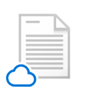 |
Uštedite prostor na uređaju tako što ćete datoteke praviti samo na mreži. Ove datoteke su dostupne samo kada ste povezani sa internetom, ali nemojte zauzimati prostor na računaru. |
 |
Kada otvorite datoteku koja je samo na mreži, ona se preuzima na uređaj i postaje lokalno dostupna. Možete da otvorite lokalno dostupnu datoteku u bilo kom trenutku čak i bez pristupa internetu. |
 |
Da biste datoteku učinili uvek dostupnom, čak i kada ste van mreže:
Da biste vratili datoteku nazad u datoteku koja je samo na mreži:
|
Želite još?
Saznajte više o OneDrive datotekama na zahtev
OneDrive datoteke na zahtev i Savetnik za skladište za Windows 10










